SketchUp草图大师微教程——路径跟随
来源:网络收集 点击: 时间:2024-04-17【导读】:
SketchUp草图大师微教程——路径跟随工具/原料more草图大师Sketchup电脑方法/步骤1/6分步阅读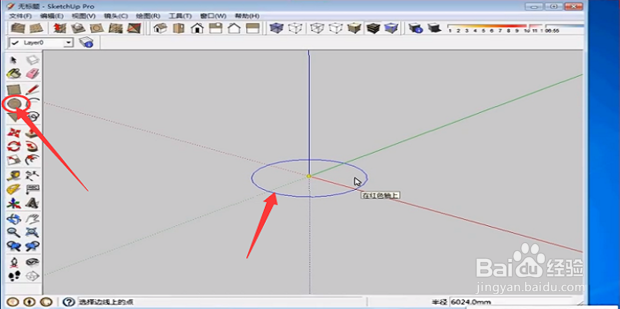 2/6
2/6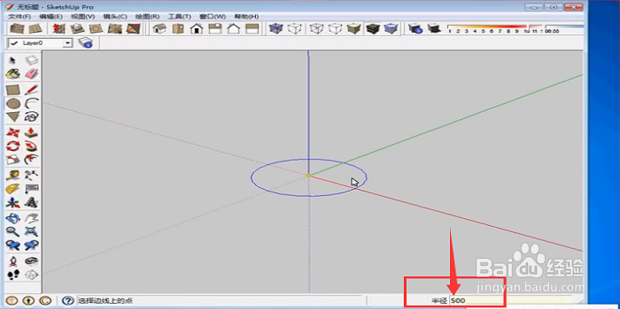 3/6
3/6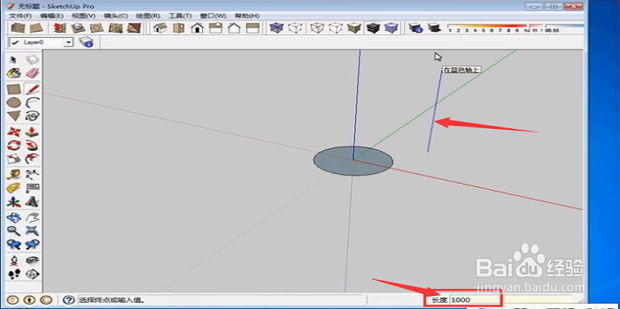 4/6
4/6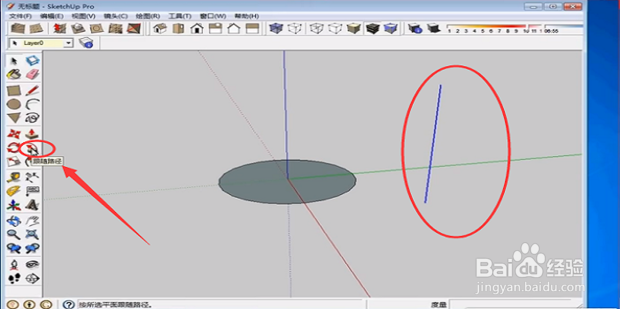 5/6
5/6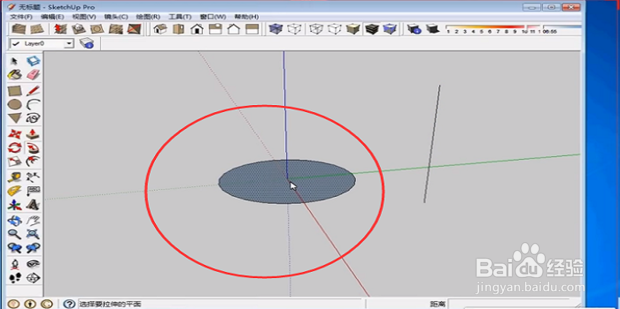 6/6
6/6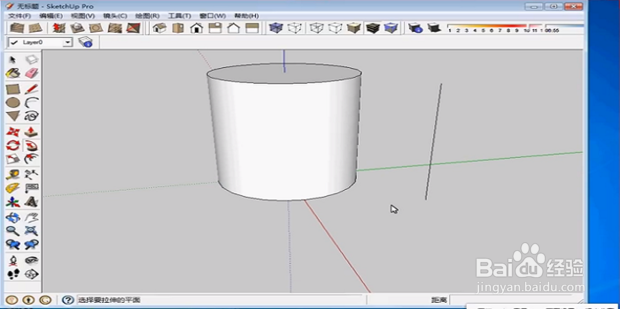 注意事项
注意事项
1、打开Sketchup,在左侧菜单栏中找到并选择“圆形”工具,在画布上画出圆形。
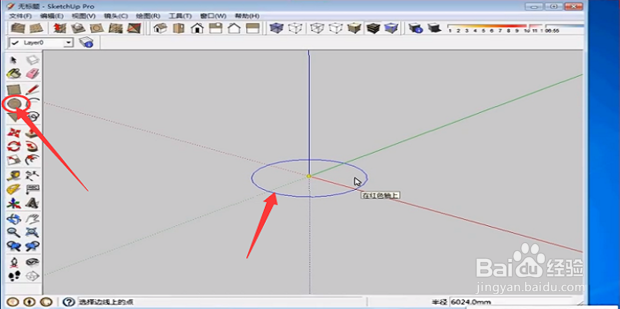 2/6
2/62、如图是以原点为圆心的圆形,在画布右下角输入你想要的圆形的半径。
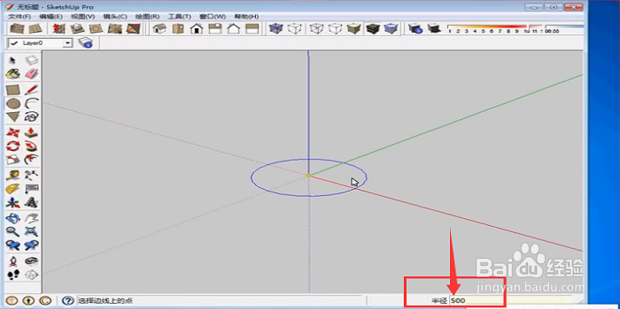 3/6
3/63、在圆形的附近画出一条直线,输入你想要的直线的长度。
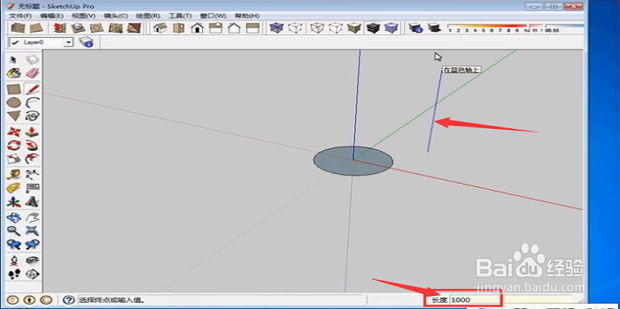 4/6
4/64、选中直线,此时直线会变成蓝色,然后在左侧菜单栏找到并点击“跟随路径”工具。
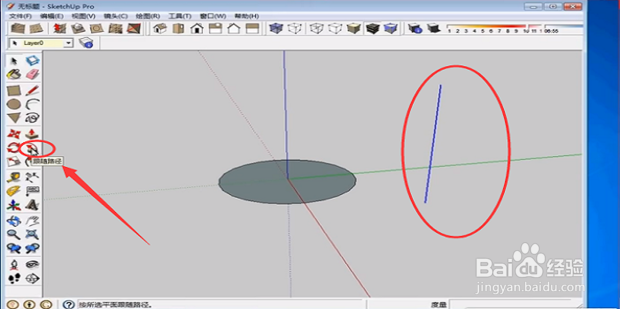 5/6
5/65、然后点击画布上你要选择的面,这里指代刚刚画出的圆形,此时圆形有阴影。
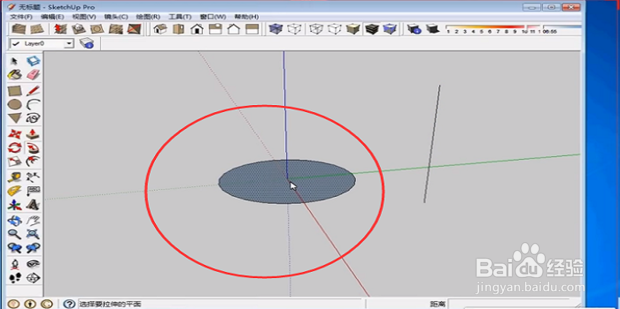 6/6
6/66、鼠标左键单击选择的圆形,会出现如图所示圆柱体,就像你使用了拖拉工具一样。
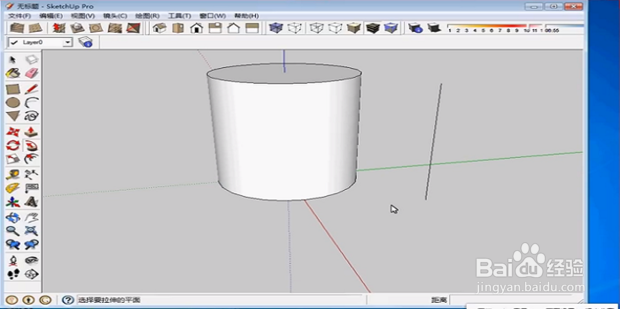 注意事项
注意事项这些是小编的个人经验总结,还有更多的方法需要大家自己尝试。
版权声明:
1、本文系转载,版权归原作者所有,旨在传递信息,不代表看本站的观点和立场。
2、本站仅提供信息发布平台,不承担相关法律责任。
3、若侵犯您的版权或隐私,请联系本站管理员删除。
4、文章链接:http://www.1haoku.cn/art_529768.html
上一篇:IntelliJ IDEA怎么关闭指定长度代码自动换行
下一篇:如何做ppt幻灯片
 订阅
订阅